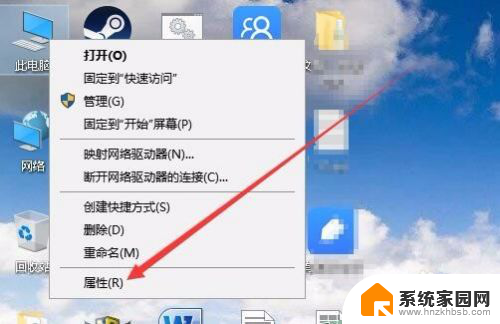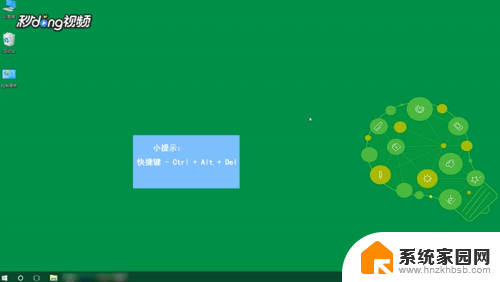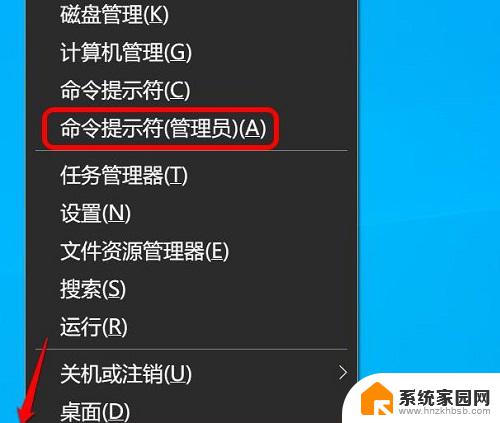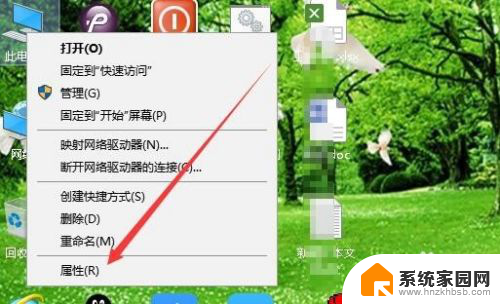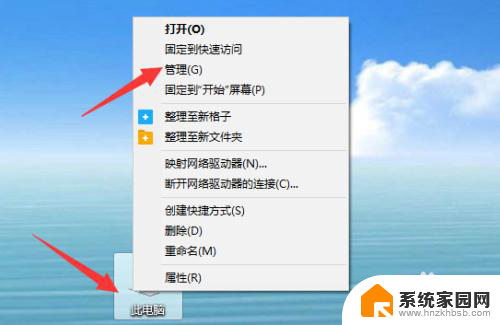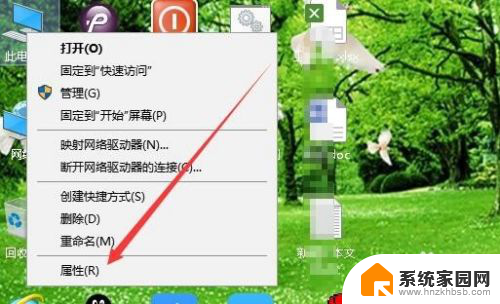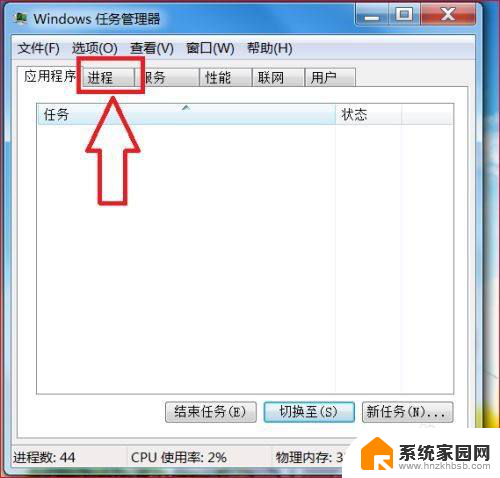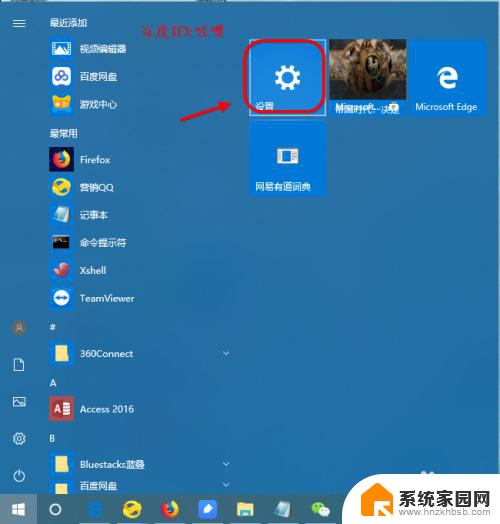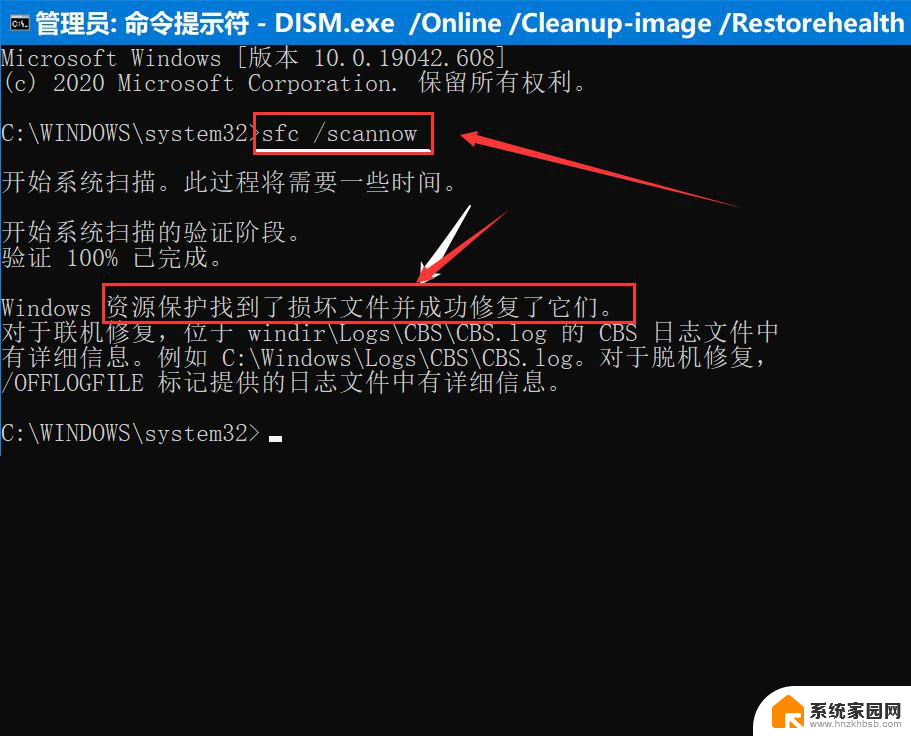win10音频管理器在哪里打开 Win10系统如何打开音频管理器设置
更新时间:2023-11-04 08:58:58作者:jiang
win10音频管理器在哪里打开,在Win10系统中,音频管理器是一个重要的设置选项,它能帮助我们调整音频的音量、平衡、增益等参数,以获得更好的音频体验,许多用户却不清楚在哪里打开音频管理器。幸运的是Win10系统提供了简便的方式来打开音频管理器设置。在本文中我们将分享如何打开Win10系统的音频管理器,并介绍其中的一些常用设置选项,让您轻松调整音频效果,享受高品质的音乐、影片或游戏体验。
操作方法:
1.进入windows桌面后,点击左下角的win系统图标。然后找到“windows系统”这个文件夹。
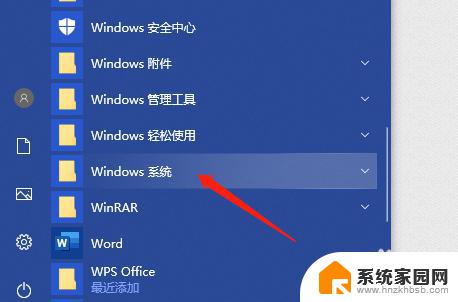
2.点开windows系统,然后可以看到控制面板。
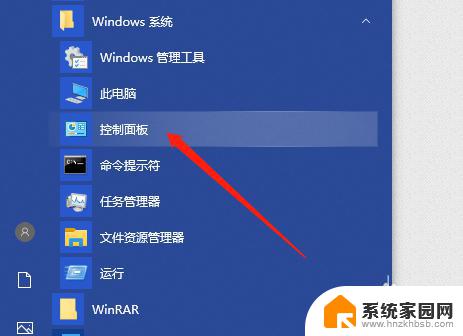
3.打开控制面板后,在查看方式下选择“类别”。
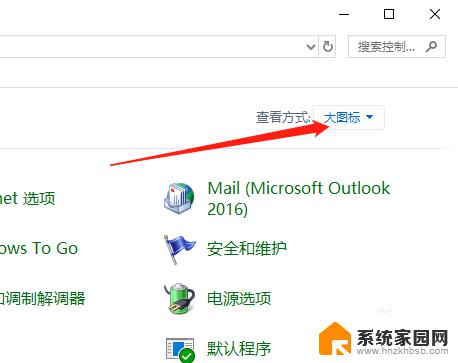
4.然后在列表中找到硬件和声音。
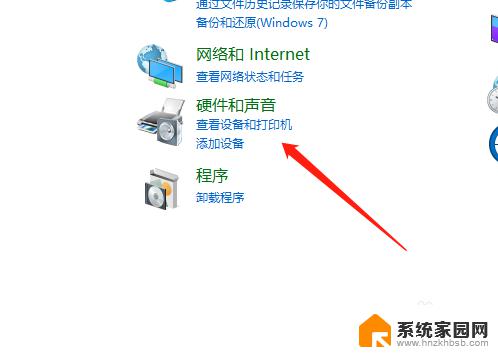
5.在硬件和声音菜单界面中,点击“管理音频设备”,即可打开Win10音频管理器。
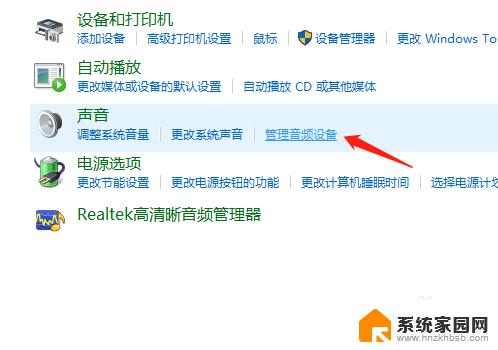
6.然后就能调整电脑音频之类的了。
以上是关于如何打开win10音频管理器的全部内容,如果您遇到了相同的问题,可以按照本文的方法来解决。